当前位置: 首页 > 固态硬盘
-

高端主板和入门主板,对性能的影响微乎其微?
高端主板不显著提升性能,主要影响扩展性与稳定性。日常使用和游戏中,搭配相同硬件时,其与入门主板体验接近。核心差异在于供电、散热、内存频率支持及PCIe通道数量。若需超频、使用高端CPU或多M.2硬盘,高端主板更优;否则入门板已足够。预算有限时应优先投资CPU和显卡。
硬件测评 8982025-09-30 11:03:02
-

为什么高清视频剪辑需要大量内存支持?
高清视频剪辑“吃”内存的核心在于处理海量像素数据需依赖大容量、高速度的内存作为CPU与硬盘间的缓冲,内存不足会导致卡顿、掉帧、软件崩溃等问题;此外,CPU、GPU、高速存储等硬件协同工作同样关键,共同决定剪辑流畅度与效率。
电脑知识 9862025-09-30 09:37:02
-
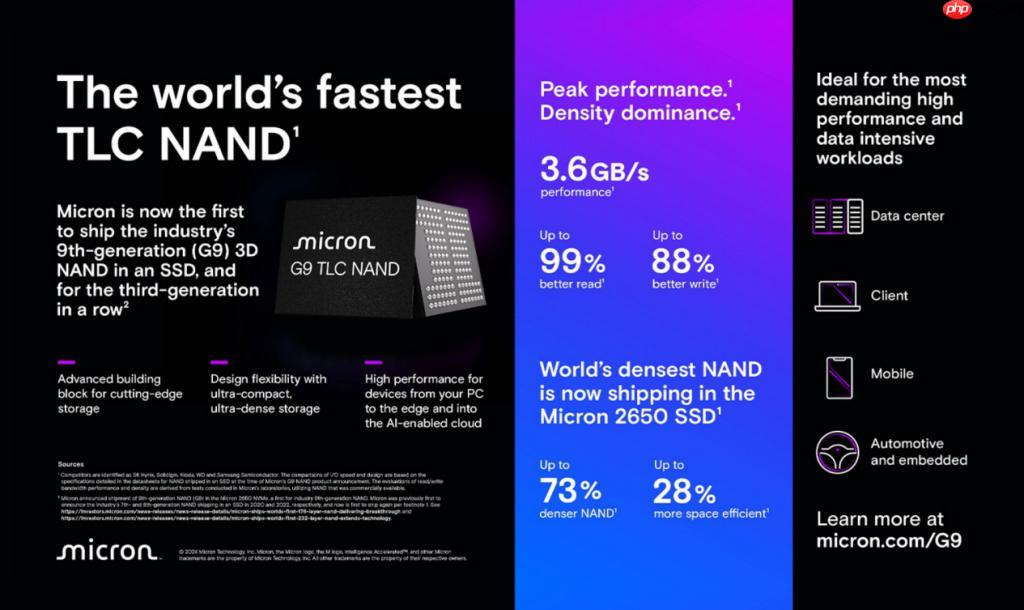
英睿达双剑齐发,固态硬盘 PCIe5.0 时代真要来了?
自1978年成立以来,美光科技在超过45年的发展历程中,已然成为全球半导体行业中举足轻重的领导者。作为少数几家能够自主设计、制造和销售DRAM内存与NAND闪存的厂商之一,美光凭借深厚的技术积累和持续的创新精神,奠定了在存储解决方案领域的卓越声誉。进入PCIe5.0时代,美光再次以其前瞻性的技术突破引领行业风向。继2024年初以旗下品牌英睿达之名,推出旗舰级PCIe5.0固态硬盘产品英睿达T705之后,同年的7月31日开始出货第九代(G9)TLCNAND技术的固
硬件测评 4022025-09-30 09:19:15
-
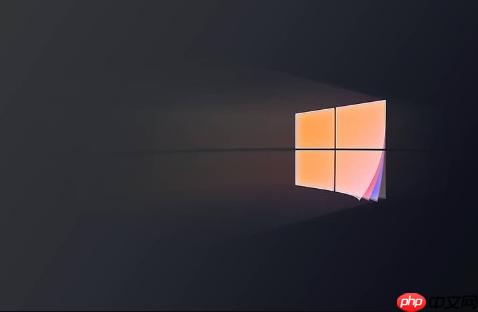
windows to go是什么_Windows To Go功能介绍与制作方法
可使用WindowsToGo功能在不同电脑上运行便携式系统。该功能支持将Windows10/11企业版安装至USB设备,在兼容主机上直接启动,保持个人环境独立运行,不影响原有系统。原生支持仅限企业版,可通过官方“WindowsToGo”工具或第三方软件如Rufus创建启动盘,建议使用32GB以上高速U盘,并进行性能优化以提升体验。
Windows系列 8112025-09-29 21:57:02
-

AMD的AM5平台升级潜力有多大?
AM5平台将支持至2027年甚至更久,兼容从锐龙7000到Zen5及后续处理器,用户可通过BIOS更新实现CPU升级,搭配B650或X670主板支持PCIe5.0、DDR5内存及Wi-Fi6E等新技术,整机可分步升级,延长硬件使用寿命。
硬件测评 8342025-09-29 21:41:01
-

哪些硬件配件最容易被忽略却至关重要?
电源、散热硅脂、机箱风扇与M.2散热马甲常被忽视,却直接影响系统稳定与性能。1.电源需选高品质且功率充足,避免供电不稳损坏硬件;2.散热硅脂应定期更换高性能型号,确保CPU/GPU有效导热;3.机箱风扇要合理布局进排风,形成良好风道并保持清洁;4.M.2SSD建议加装金属散热马甲,防止高温降速。这些低成本配件显著提升整机稳定性与寿命。
硬件测评 6462025-09-29 21:40:02
-
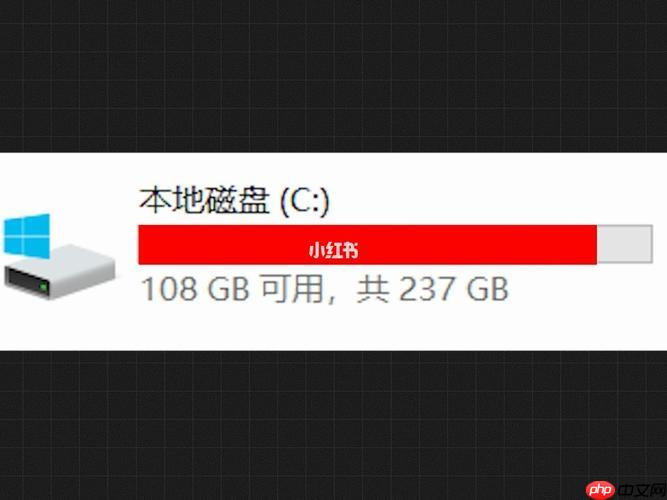
c盘空间不足会怎样_c盘空间不足对系统的影响与后果分析
C盘空间不足会导致系统运行变慢、虚拟内存失效、更新失败、软件受限及蓝屏风险。需保持10%~15%可用空间,定期清理文件并迁移数据以确保系统稳定运行。
电脑知识 5522025-09-29 17:51:02
-
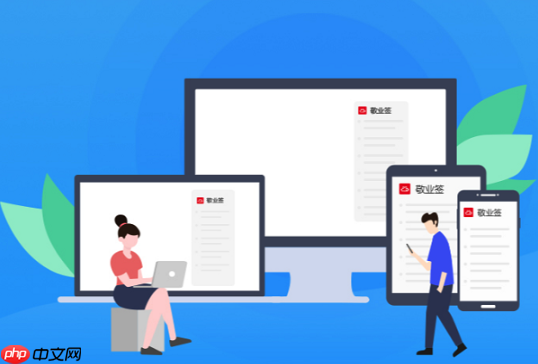
电脑机箱内的理线除了美观之外,对散热和风道有何实际影响?
理线能优化风道提升散热效率,杂乱线材会阻碍气流、形成热量死角,合理布线确保冷热空气定向流动,提高风扇与散热器性能。
电脑知识 3432025-09-29 16:54:02
-

电脑突然无法识别硬盘可能是什么原因导致的?
答案:电脑无法识别硬盘时,应先检查物理连接和供电,再排查BIOS/UEFI是否识别硬盘,若未识别则可能是硬件故障或连接问题;若BIOS中可见但系统不认,则需更新驱动、修复系统文件或检查磁盘管理中的分区状态。
电脑知识 8232025-09-29 16:48:01
-

如何诊断电源效率设置对性能的影响?
电源效率设置直接影响CPU和GPU频率,节能模式通过降低硬件功耗导致性能下降。诊断需在不同电源模式下对比程序响应、游戏帧数等性能表现,并用任务管理器、资源监视器或专业工具监控硬件频率变化。切换至“高性能”或“卓越性能”模式可显著提升运行效率,尤其对游戏玩家和专业用户而言,应将处理器最小/最大状态设为100%、关闭PCIe链路电源管理、禁用USB暂停、调整显卡驱动至最高性能优先,并检查BIOS中节能功能设置,以确保硬件全速运行,但需注意伴随的高发热与风扇噪音问题。
电脑知识 7822025-09-29 14:38:03
-
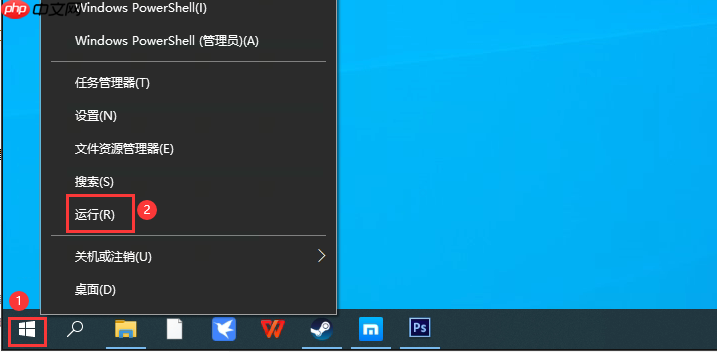
Win10怎么禁用或关闭Windows Searcht和superfetch(Sysmain)服务?Win10关闭Windows Searcht和superfetch(Sysmain)方法
在Windows10系统中,若您仍在使用机械硬盘,建议开启Superfetch服务,有助于提升系统运行效率;但如果您已更换为固态硬盘(SSD),则可考虑禁用Superfetch服务以减少不必要的读写。此外,WindowsSearch是自Win7以来引入的文件搜索功能,能够显著加快本地文件检索速度。然而,这项服务也会频繁占用磁盘资源,影响系统性能。因此,本文将介绍如何禁用WindowsSearch和Superfetch(现称为SysMain)服务。操作步骤如下:1、右键点击Windows10桌面左
电脑知识 2702025-09-29 12:43:26
-

国产固态硬盘的性价比真的逆天了吗?
国产SSD凭借长江存储颗粒和成熟主控,以200元内1TBNVMe和百元SATA盘的极致性价比,显著提升老机性能,适合办公影音等日常使用,是普通用户升级首选。
硬件测评 7732025-09-29 11:55:01
-

windows怎么查看硬盘是固态还是机械_windows硬盘类型查看方法
通过任务管理器可快速查看磁盘类型,若显示“SSD”或厂商标注为固态则为SSD;2.设备管理器中查看硬盘型号并搜索确认,如SamsungPM981a为SSD,WD10EZEX为HDD;3.PowerShell执行Get-PhysicalDisk命令,MediaType显示SSD或HDD;4.性能监视器中磁盘平均响应时间低于1毫秒通常为SSD,数毫秒以上为HDD。
Windows系列 4732025-09-29 11:17:01
-

windows磁盘占用100%怎么解决_磁盘占用率过高问题优化方案
首先检查高占用进程并结束非关键任务,再禁用Superfetch和WindowsSearch等系统服务以降低磁盘负载,接着调整电源计划为高性能模式并启用硬盘写入缓存,随后运行sfc/scannow和chkdsk修复系统文件与磁盘错误,清理磁盘空间并针对HDD进行碎片整理或确保SSD的TRIM功能开启,最后更新磁盘驱动程序及Windows系统补丁以优化整体性能。
Windows系列 7742025-09-29 10:50:01
-

如何安全地清除硬盘上的敏感数据,使其无法通过常规软件恢复?
彻底清除硬盘敏感数据需采用深层擦除方法。首先推荐使用转转大师等具备“数据粉碎”功能的软件,遵循DoD或Gutmann标准多次覆写,确保数据无法恢复;其次对不再使用的硬盘可采取消磁或物理销毁,如钻孔、砸碎,实现永久失效;此外现代SSD支持ATASecureErase指令,能高效清空包括预留空间在内的所有数据,操作系统工具也可通过命令行执行安全擦除,具体方法应根据数据安全性要求和硬盘后续用途选择。
电脑知识 2902025-09-29 09:50:02
-
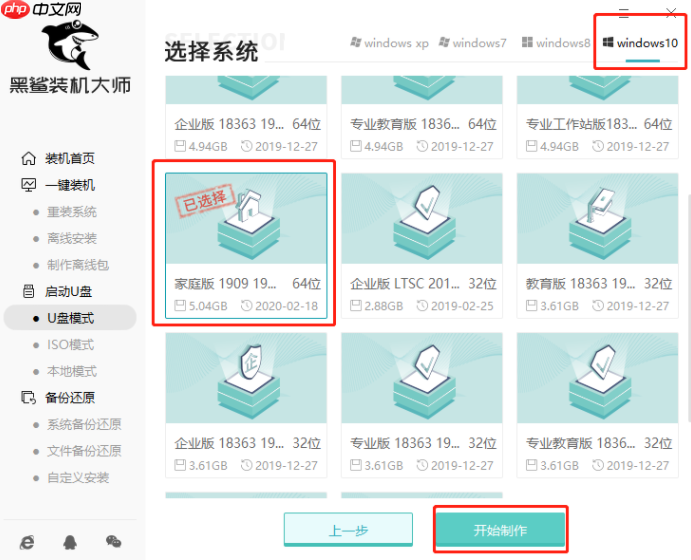
Win10重装系统怎么安装到GPT?win10安装到GPT分区格式步骤
部分新购入的电脑出厂时已预装Win1064位系统,这类设备普遍采用GPT分区格式,并以UEFI模式进行启动。面对这种情况,不少用户在重装系统时感到困惑,因为传统的安装方式不再适用。要将系统安装到GPT分区中,必须使用支持UEFI引导的U盘启动盘。别担心,下面将详细介绍如何将Win10系统正确安装到GPT分区上。注意事项:若想将Win10安装在GPT分区上,主板需支持UEFI启动模式,且所安装的操作系统必须为64位版本的Windows10。前期准备:准备一个容量不小于8GB的空白U盘,下载相关工具
Windows系列 10402025-09-29 09:40:47
社区问答
-

vue3+tp6怎么加入微信公众号啊
阅读:4876 · 6个月前
-

老师好,当客户登录并立即发送消息,这时候客服又并不在线,这时候发消息会因为touid没有赋值而报错,怎么处理?
阅读:5931 · 6个月前
-

RPC模式
阅读:4967 · 7个月前
-

insert时,如何避免重复注册?
阅读:5762 · 9个月前
-

vite 启动项目报错 不管用yarn 还是cnpm
阅读:6363 · 10个月前
最新文章
-
Excel宏录制方法_Excel自动化操作基础教程
阅读:915 · 6小时前
-
windows11文件无法删除提示被占用怎么解决_windows11文件占用无法删除修复办法
阅读:923 · 6小时前
-
石墨文档如何导入PPT演示文稿_石墨文档演示功能的操作
阅读:644 · 6小时前
-
HTML5怎么制作下拉刷新_HTML5下拉刷新功能实现
阅读:435 · 6小时前
-
JavaScript安全漏洞与防护策略
阅读:824 · 6小时前
-
win11如何设置电脑永不休眠 win11电脑永不休眠设置方法
阅读:608 · 6小时前
-
VS Code终极指南:从安装配置到高效工作流实战
阅读:830 · 6小时前
-
phpcms异步怎么处理?异步任务如何实现执行?
阅读:624 · 6小时前
-
腾讯元宝AI在线试用入口 腾讯元宝网页版快速入口
阅读:631 · 6小时前
-
html5文件如何实现自定义上传路径 html5文件后端接口的路径参数
阅读:428 · 6小时前




















